Πώς να διαχωρίσετε τον ήχο από το βίντεο: Γρήγορο και εύκολο σεμινάριο
Θα υπάρξουν περιπτώσεις που θα χρειαστεί να αποσυνδέσετε τον ήχο από ένα βίντεο. Ίσως θέλετε να λαμβάνετε ήχο μόνοι σας και να τον προσθέσετε σε άλλο βίντεο. Μερικοί θέλουν να διαχωρίσουν τον ήχο από το βίντεο για να προσθέσουν άλλον ήχο σε αυτό, όπως ηχογραφήσεις φωνής. Αυτό μπορεί να είναι ιδιαίτερα χρήσιμο όταν δημιουργείτε μια πορεία μιας διαδικασίας.
Όποιος και αν είναι ο σκοπός σας να αποσυνδέσετε τον ήχο από το βίντεο, ο τελικός στόχος είναι να βελτιώσετε το βίντεο ή να κάνετε καλύτερη απόδοση και να ταιριάζει στις απαιτήσεις σας. Μην το ιδρώνεις. Μέχρι το τέλος αυτής της ανάρτησης, θα μάθετε πώς να διαχωρίσετε τον ήχο από το βίντεο εφικτά και γρήγορα. Επαγγελματίας ή αρχάριος, θα υπάρχουν πάντα εργαλεία κατάλληλα για εσάς.
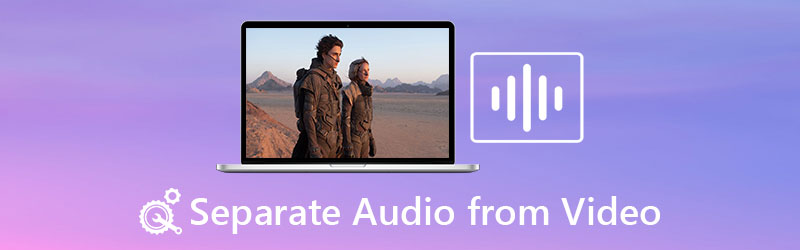
- Μέρος 1. Χρήσιμες εφαρμογές για διαχωρισμό ήχου από βίντεο
- Μέρος 2. Συχνές ερωτήσεις σχετικά με τον διαχωρισμό ήχου από βίντεο
Μέρος 1. Χρήσιμες εφαρμογές για διαχωρισμό ήχου από βίντεο
1. Μετατροπέας βίντεο Vidmore
Είναι μια απλή αλλά αποτελεσματική και πρακτική εφαρμογή. Μετατροπέας βίντεο Vidmore είναι μια εξαιρετική επιλογή για την αποσύνδεση ήχου από βίντεο. Είναι ένα εργαλείο μετατροπής βίντεο που σας επιτρέπει να μετατρέψετε οποιοδήποτε βίντεο σε ήχο ή σε άλλη μορφή βίντεο. Αντί να ξοδεύετε χρόνο για λήψη από ιστότοπους κοινής χρήσης βίντεο, μπορείτε να το χρησιμοποιήσετε για να μετατρέψετε τα αρχεία πολυμέσων σας.
Το θέμα με αυτήν την εφαρμογή είναι ότι σας δίνει επίσης τη δυνατότητα να επεξεργαστείτε τα αρχεία ήχου σας. Στη συνέχεια, μπορείτε να ρυθμίσετε την ένταση για να αυξήσετε ή να μειώσετε το επίπεδο. Επιπλέον, μπορείτε να προσαρμόσετε την καθυστέρηση ήχου σε περίπτωση που το βίντεο και ο ήχος δεν συγχρονίζονται. Εάν ενδιαφέρεστε να μάθετε πώς να διαχωρίζετε τον ήχο από το βίντεο χρησιμοποιώντας αυτό το πρόγραμμα, ακολουθήστε τις παρακάτω οδηγίες.
Βήμα 1. Εκκινήστε το πρόγραμμα
Για να ξεκινήσετε, κάντε κλικ σε οποιοδήποτε ΔΩΡΕΑΝ Λήψη κουμπιά από κάτω για να λάβετε το πρόγραμμα εγκατάστασης της εφαρμογής. Μόλις γίνει λήψη της επέκτασης, ανοίξτε την για εγκατάσταση και εκτελέστε την μετά.
Βήμα 2. Εισαγάγετε το αρχείο βίντεο
Φέρτε το αρχείο πολυμέσων που θέλετε να διαχωρίσετε τον ήχο κάνοντας κλικ στο Συν σύμβολο από την κύρια διεπαφή. Εναλλακτικά, μπορείτε να πατήσετε το Spacebar στο πληκτρολόγιό σας και φορτώστε έναν φάκελο. Εντοπίστε και φορτώστε το αρχείο πολυμέσων στο επόμενο πρόγραμμα.
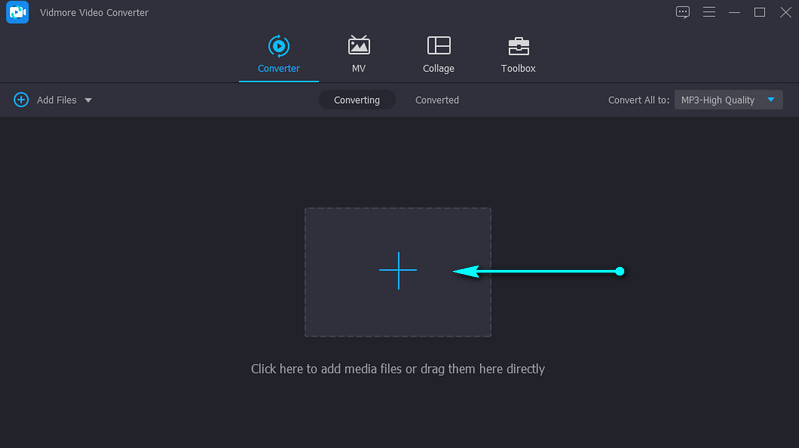
Βήμα 3. Επεξεργασία ήχου (προαιρετικό)
Μπορείτε να επεξεργαστείτε τον ήχο για να προσαρμόσετε την καθυστέρηση ή το επίπεδο έντασης. Κάνε κλικ στο Επεξεργασία εικονίδιο από τη μικρογραφία του βίντεο και θα φτάσετε στο στούντιο επεξεργασίας. μεταβείτε στο Ήχος αυτί. Στη συνέχεια, μπορείτε να διαμορφώσετε το επίπεδο έντασης ή την καθυστέρηση. Κτύπημα Εντάξει για να επιβεβαιώσετε τις αλλαγές.
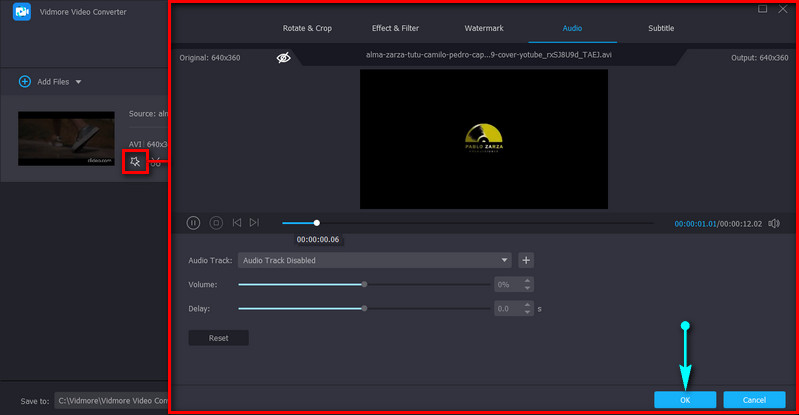
Βήμα 4. Εξαγάγετε το βίντεο
Σε αυτό το σημείο, ανοίξτε το Προφίλ δίσκος στο επάνω δεξιό τμήμα της διεπαφής. Επιλέξτε την κατάλληλη μορφή ήχου από την καρτέλα Ήχος. Μετά από αυτό, κάντε κλικ στο Μετατροπή όλων κουμπί στην κάτω δεξιά γωνία για να ξεκινήσει η επεξεργασία του αρχείου πολυμέσων.

2. iMovie
Ένα άλλο εξαιρετικό εργαλείο που μπορείτε να χρησιμοποιήσετε είναι το iMovie. Αυτό ισχύει κυρίως για χρήστες Mac που πρέπει να κάνουν βασική επεξεργασία βίντεο και ήχου. Ρίχνοντας μια πιο προσεκτική ματιά σε αυτό το εργαλείο, θα βρείτε λειτουργίες όπως η περικοπή, η περιστροφή, η σταθεροποίηση των ασταθών βίντεο και η βελτίωση του χρώματος του βίντεο. Το πιο σημαντικό είναι ότι έχει τη δυνατότητα να αποσπά τον ήχο από το βίντεο με απλό τρόπο. Μάθετε παρακάτω πώς να διαχωρίσετε τον ήχο από το βίντεο στο iMovie.
Βήμα 1. Εκκινήστε το iMovie στον υπολογιστή Macintosh και εισαγάγετε το βίντεο κλιπ που θέλετε να αποσπάσετε.
Βήμα 2. Σύρετε το βίντεο στη γραμμή χρόνου και κάντε δεξί κλικ πάνω του για να δείτε τις διάφορες επιλογές.
Βήμα 3. Τώρα, επιλέξτε Αποσύνδεση ήχου και όταν το κάνετε αυτό, θα δείτε μια πράσινη γραμμή κάτω από το βίντεο.
Βήμα 4. Μέχρι τότε, μπορείτε να το μετακινήσετε σε άλλο σημείο στη γραμμή χρόνου ή να το αποθηκεύσετε ως μόνο ήχο.
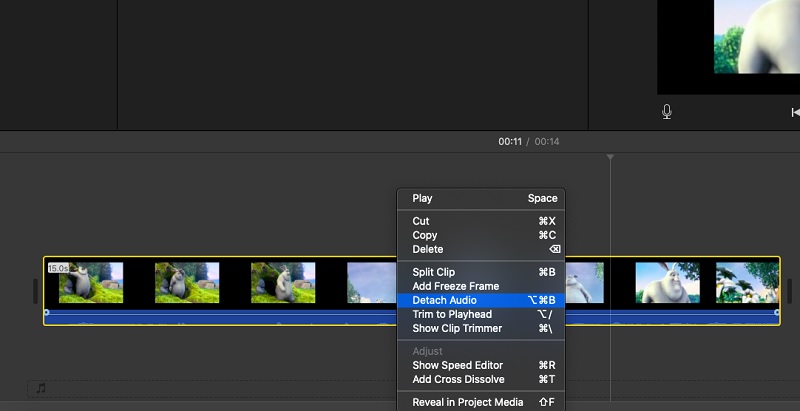
3. Premiere Pro
Ας υποθέσουμε ότι είστε για ένα επαγγελματικό εργαλείο που μπορεί να σας βοηθήσει να χειριστείτε βίντεο και ήχο χρησιμοποιώντας προηγμένα εργαλεία. Σε αυτήν την περίπτωση, το Premiere Pro είναι τότε η απάντηση. Με αυτό, μπορείτε να αντιγράψετε γρήγορα ένα κλιπ ήχου και να το μετακινήσετε σε άλλο σημείο του βίντεο, κάτι που είναι χρήσιμο κατά την αντιγραφή ηχητικών εφέ. Επίσης, αυτή η εφαρμογή μπορεί να αποσυνδέσει τον ήχο από το βίντεο αμέσως. Η διαδικασία διαχωρισμού ήχου από βίντεο στο Premiere Pro είναι η εξής:
Βήμα 1. Εκτελέστε το Premiere Pro και εισαγάγετε το αρχείο βίντεο που χρειάζεστε.
Βήμα 2. Μετά την εισαγωγή, επιλέξτε το βίντεο κλιπ με τον ήχο που χρειάζεστε πατώντας το συνδυασμό πλήκτρων Shift-κλικ, κάντε δεξί κλικ και επιλέξτε Αποσύνδεση. Είσαι σχεδόν εκεί. Είναι εύκολο να μάθετε πώς να διαχωρίζετε τον ήχο από το βίντεο στο Premiere Pro.
Βήμα 3. Τέλος, εξάγετε την τελική έκδοση του αρχείου. Απλώς πηγαίνετε στο Αρχείο > Εξαγωγή > Πολυμέσα. Επιλέγω. Επιλέξτε την κατάλληλη μορφή και κάντε κλικ στο Εξαγωγή κουμπί για να το μετατρέψετε στην επιλεγμένη μορφή εξόδου. Αφού ακολουθήσετε τα παραπάνω βήματα, θα πρέπει να έχετε μάθει πώς να διαχωρίζετε τον ήχο από το βίντεο στην Πρεμιέρα.
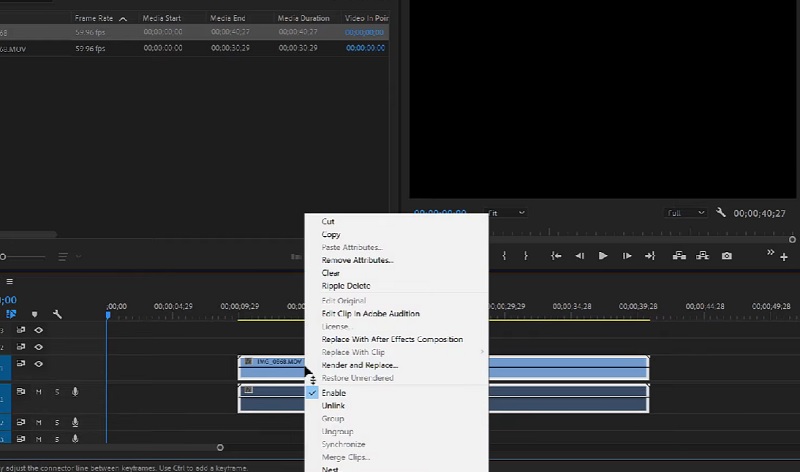
4. Final Cut Pro
Το Final Cut Pro είναι επίσης ιδανικό για προχωρημένους χρήστες. Αυτό είναι δημοφιλές μεταξύ των επαγγελματιών που χρειάζονται κάτι περισσότερο από το βασικό επίπεδο επεξεργασίας βίντεο. Αυτό περιλαμβάνει επίσης τον διαχωρισμό ήχου από βίντεο. Ωστόσο, αυτό το πρόγραμμα είναι διαθέσιμο μόνο για χρήστες Mac. Για να μάθετε πώς να διαχωρίζετε τον ήχο από το βίντεο στο Final Cut Pro X, ανατρέξτε στα παρακάτω βήματα.
Βήμα 1. Εκτελέστε το Final Cut Pro στο Mac σας, μεταβείτε στο Αρχείο και επιλέξτε Εισαγωγή. Στη συνέχεια κάντε κλικ Μεσο ΜΑΖΙΚΗΣ ΕΝΗΜΕΡΩΣΗΣ. Επιλέξτε το μέσο, επισημαίνοντάς το στο Εισαγωγή μέσων πίνακας. Επιλέγω Επιλεγμένη η εισαγωγή Μετά.
Βήμα 2. Τώρα, ανοίξτε το Εκδήλωση που περιέχει τα κλιπ βίντεο και ήχου που θέλετε να χειριστείτε.
Βήμα 3. Μετά από αυτό, σύρετε και αποθέστε το εικονίδιο του κλιπ από το Πρόγραμμα περιήγησης συμβάντων στο Timeline. Κάντε δεξί κλικ στο βίντεο και επιλέξτε Αποσύνδεση ήχου από τις επιλογές.
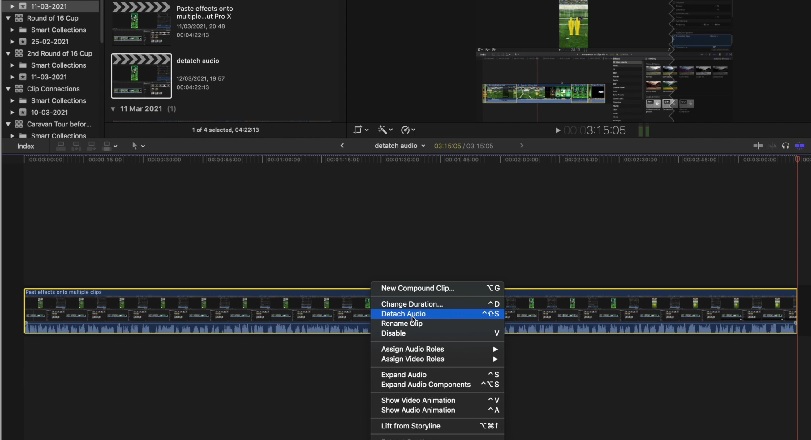
5. VLC
Το VLC μπορεί να βοηθήσει πολύ στην αποσύνδεση του ήχου από το βίντεο. Διαθέσιμο σε Windows και Mac, μπορείτε να αναπαράγετε διάφορα αρχεία σε διαφορετικές μορφές δωρεάν. Πέρα από αυτό, μπορείτε να διαχωρίσετε τον ήχο από το βίντεο με όχι τόσο απλό τρόπο. Ωστόσο, αν ψάχνετε για ένα εντελώς δωρεάν πρόγραμμα, μπορείτε να ακολουθήσετε τα παρακάτω βήματα για το πώς το VLC διαχωρίζει τον ήχο από το βίντεο.
Βήμα 1. Ανοίξτε το VLC στον υπολογιστή σας. Μεταβείτε στο Media και επιλέξτε το Μετατροπή / αποθήκευση επιλογή. Από το Άνοιγμα μέσων παράθυρο, κάντε κλικ στην Προσθήκη και φορτώστε το αρχείο βίντεο από το οποίο θέλετε να διαχωρίσετε τον ήχο.
Βήμα 2. Κάντε κλικ στο Μετατροπή / αποθήκευση κουμπί. Αυτό θα άνοιγε το Μετατρέπω παράθυρο.
Βήμα 3. Τώρα, κάντε κλικ στο Προφίλ αναπτυσσόμενο μενού και επιλέξτε Ήχος-MP3 από το μενού. Περιηγηθείτε και επιλέξτε το αρχείο προορισμού για να λάβετε τελικά τον ήχο από το βίντεο.
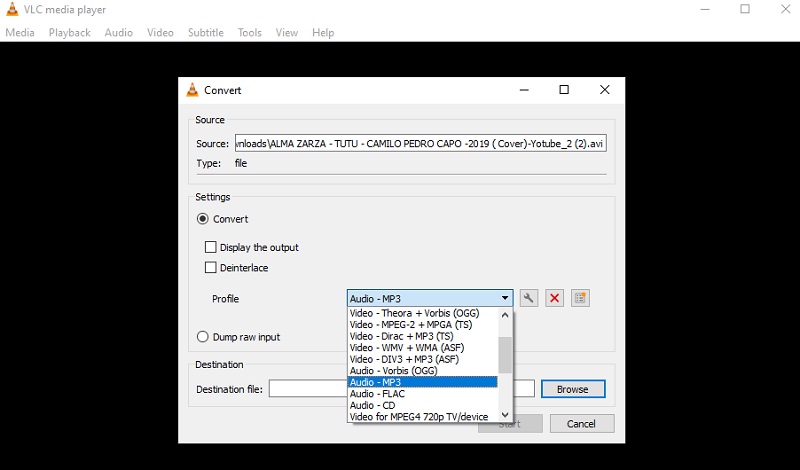
Μέρος 2. Συχνές ερωτήσεις σχετικά με τον διαχωρισμό ήχου από βίντεο
Πώς το Videopad διαχωρίζει τον ήχο από ένα βίντεο;
Εάν θέλετε να διαχωρίσετε τον ήχο από το βίντεο στο Videopad κλειδώνοντας και τα δύο κομμάτια, μπορείτε να τα αποσυνδέσετε. Απλώς κάντε δεξί κλικ στο κομμάτι του βίντεο και επιλέξτε το Αποσύνδεση από τον ήχο επιλογή. Αυτό θα πρέπει να διαχωρίζει τον ήχο και το βίντεο το ένα από το άλλο.
Πώς να διαχωρίσετε τον ήχο από το βίντεο στο διαδίκτυο;
Για να διαχωρίσετε τον ήχο του βίντεο στο διαδίκτυο, μπορείτε να χρησιμοποιήσετε το Clideo. Δεν χρειάζεται να εγκαταστήσετε τίποτα μαζί του καθώς λειτουργεί χρησιμοποιώντας απλώς ένα πρόγραμμα περιήγησης.
Πώς να εξαγάγετε ήχο από ένα βίντεο;
Η εξαγωγή διαφέρει από τον διαχωρισμό του ήχου. Η εξαγωγή μπορεί να σημαίνει ότι θέλετε μόνο τον ήχο. Αυτό θα μπορούσε να γίνει γρήγορα μετατρέποντας το βίντεο σε αρχείο ήχου. Θα μπορούσατε επίσης να χρησιμοποιήσετε τη μέθοδο διαχωρισμού κομματιών βίντεο και ήχου. Στη συνέχεια, διαγράψτε το βίντεο και αποθηκεύστε το έργο ως αρχείο ήχου.
συμπέρασμα
Τώρα έχετε την ιδέα πώς να διαχωρίσετε τον ήχο από το βίντεο. Χρησιμοποιώντας τα παραπάνω εργαλεία, αυτό το έργο θα ήταν δύσκολο να επιτευχθεί. Ωστόσο, αν προσέξατε, τα περισσότερα από αυτά είναι πολύ περίπλοκα για αρχάριους. Εάν υπάρχει μια εφαρμογή που να ταιριάζει στις ανάγκες των αρχαρίων, αυτή θα είναι το Vidmore Video Converter. Διαθέτει μια φιλική προς το χρήστη διεπαφή στην οποία πλοηγείστε εύκολα ακόμα και χωρίς προηγούμενη εμπειρία.


